
文章插图
演示机型:Iphone 13
系统版本:iOS15.2
苹果app与数据在哪共有3步,以下是Iphone 13中app与数据在哪的具体操作步骤:
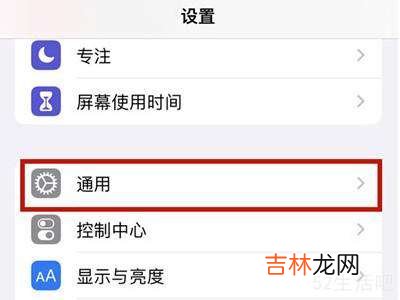
文章插图
首先,打开手机设置,点击“通用” 。
【苹果app与数据在哪?】
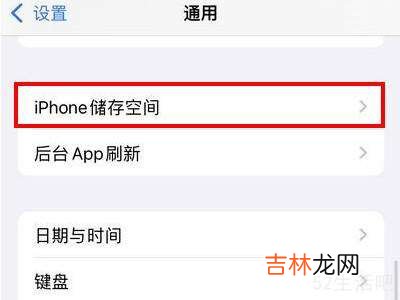
文章插图
然后,点击“iphone储存空间” 。
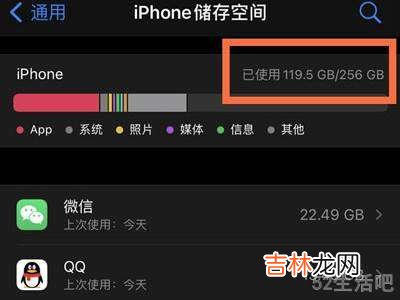
文章插图
最后,点击需要查看的应用,即可看到应用数据 。
END
总结:以上就是关于苹果app与数据在哪的具体操作步骤,希望对大家有帮助 。
经验总结扩展阅读
- 苹果手机返回键设置在哪里?
- 苹果12来电闪光灯怎么不亮?
- 苹果手机怎样退出id账号和密码?
- 苹果手机微信怎么设置主题背景?
- apple store无法连接怎么解决?
- 苹果手机怎么还原?
- 苹果13怎么设置手机铃声?
- 苹果13如何录屏?
- 苹果手机拦截的短信在哪里能看到?
- 苹果怎么设置静音?















